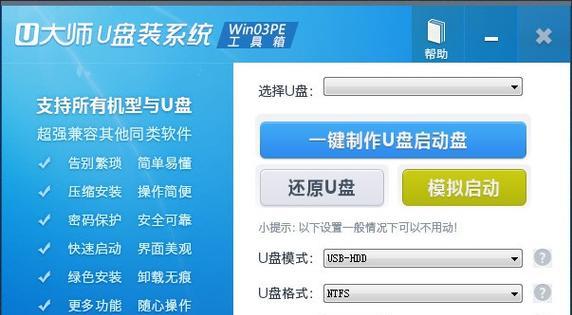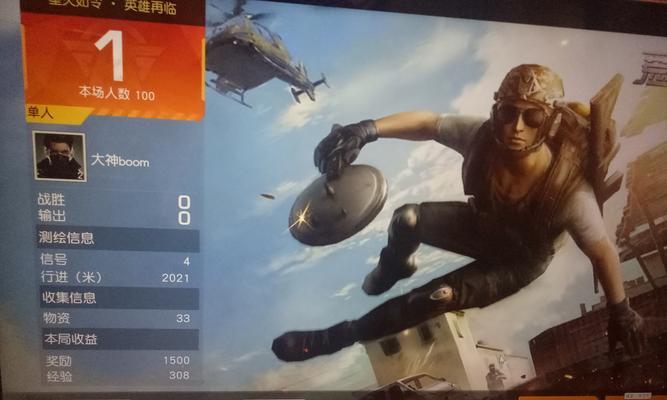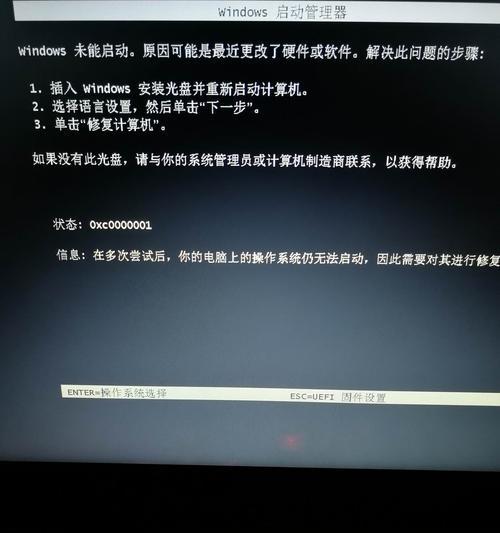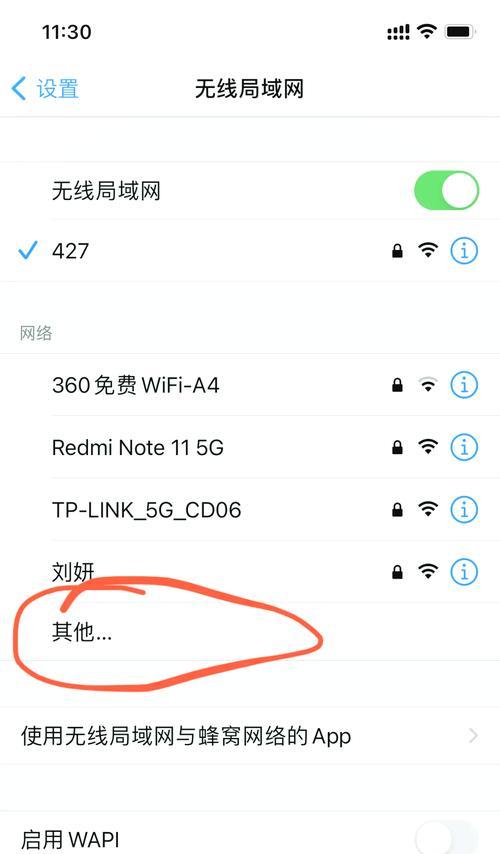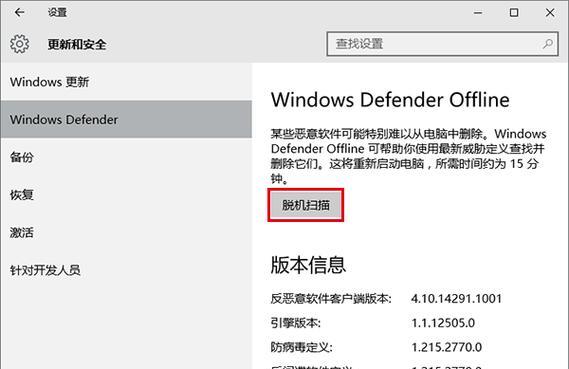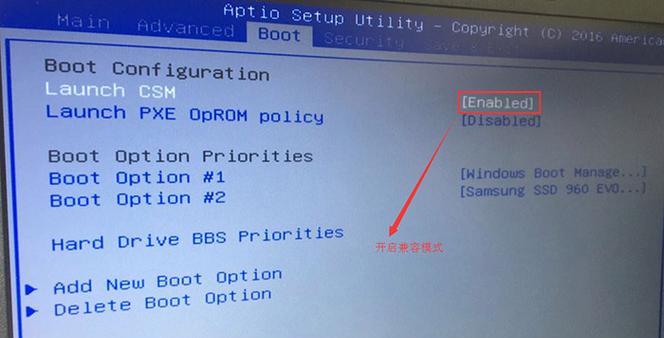随着科技的不断进步,人们对于存储容量的需求也日益增长。而台式机作为一种常见的个人电脑形式,其硬盘容量往往无法满足用户的需求。本文将以台式机为例,详细介绍如何安装一块额外的硬盘,以扩大存储空间。
1.确认硬盘规格与接口
在加装硬盘之前,首先需要了解自己的主机是否支持额外的硬盘,并且确定硬盘的规格与接口。
2.准备所需工具和材料
为了成功安装硬盘,你需要准备一些基本的工具和材料,包括螺丝刀、硬盘、SATA数据线和电源线等。
3.关机并断开电源
在进行硬盘安装之前,务必先关机并断开电源,以确保操作的安全性。
4.打开机箱,并找到合适位置
使用螺丝刀打开机箱,然后找到一个合适的位置来安装新的硬盘。大部分机箱都会有专门的硬盘位,通常位于前部或者底部。
5.安装硬盘到硬盘位
将硬盘插入硬盘位,并使用螺丝将其固定好。确保硬盘与硬盘位接触紧密,以避免不必要的震动。
6.连接SATA数据线
找到主板上的SATA接口,将一端连接到主板上的SATA口,然后将另一端连接到新硬盘上的SATA口。
7.连接电源线
找到电源供应器上的SATA电源线,将其一端连接到电源供应器上的SATA口,然后将另一端连接到新硬盘上的电源口。
8.重新关闭机箱
安装完成后,仔细检查所有连接是否牢固,并重新将机箱盖放回原位。
9.开机并检测硬盘
重新连接电源后,开机并进入系统。打开“我的电脑”或“此电脑”界面,确认新的硬盘是否被成功识别。
10.格式化新硬盘
如果新硬盘没有被识别或者没有显示在文件资源管理器中,你可能需要格式化它才能使用。右键点击新硬盘,选择“格式化”,按照提示进行操作。
11.设置新硬盘为数据存储盘
一旦新硬盘被格式化,你可以将其设置为数据存储盘,用于存放文件、照片、视频等。
12.迁移数据到新硬盘
如果你希望将现有数据迁移至新硬盘,你可以使用数据迁移工具或者手动复制粘贴的方式将数据从原来的硬盘拷贝到新硬盘上。
13.定期备份重要数据
为了避免数据丢失,建议定期对重要数据进行备份,以确保数据安全。
14.硬盘维护与保养
为了延长硬盘的使用寿命,你可以定期进行硬盘清理和碎片整理,并避免频繁的读写操作。
15.享受扩大的存储空间
通过加装硬盘,你已经成功扩大了台式机的存储空间,可以更加自由地保存和管理你的文件、照片和视频等数据。
通过本文的教程,你可以轻松地安装一块额外的硬盘到台式机中,以扩大存储容量。正确的安装步骤和维护措施,将为你提供更大的存储空间,并保证数据的安全与稳定性。尽情享受更多的存储空间吧!